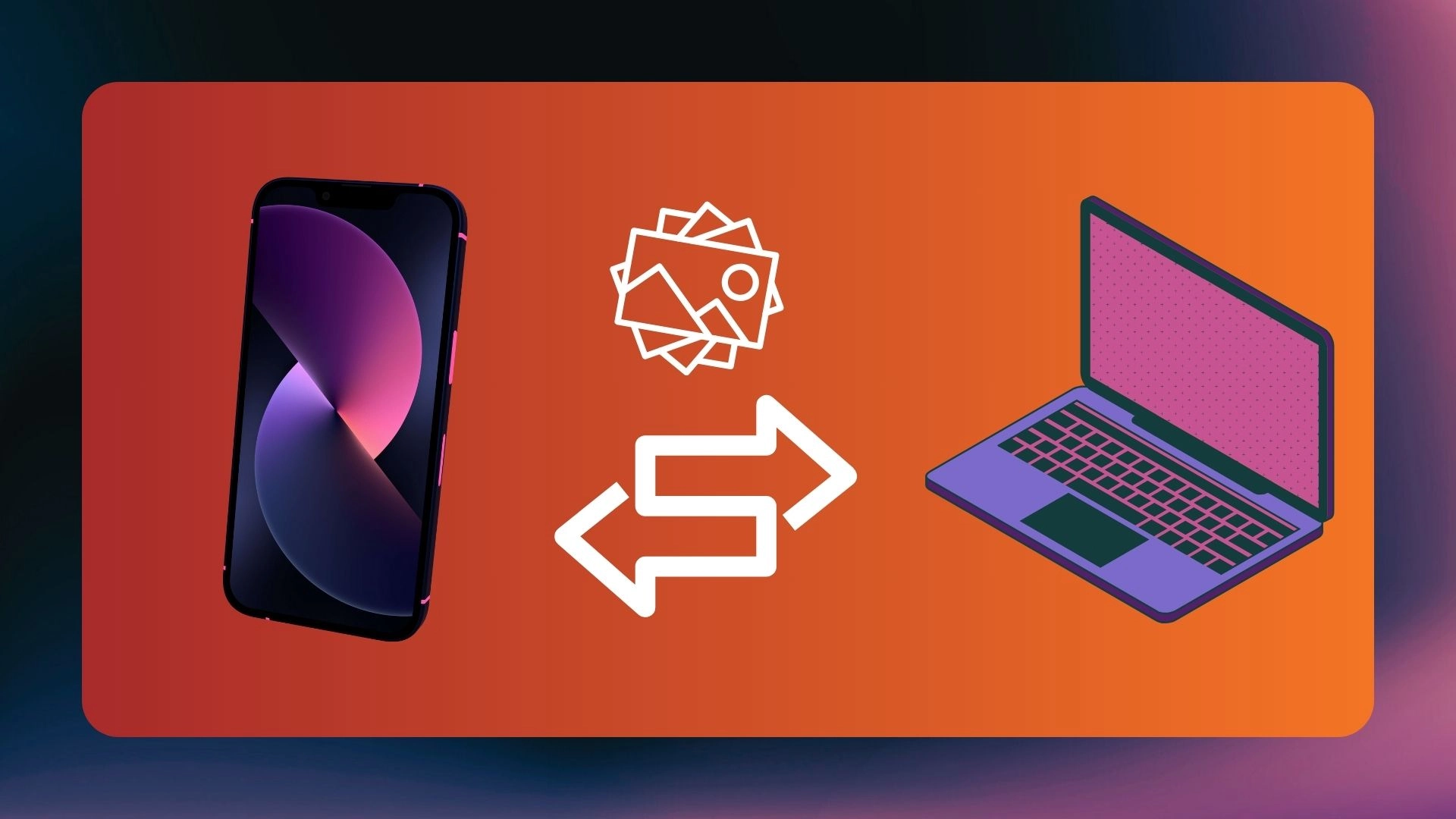Das Übertragen von Fotos von einem iPhone auf einen Windows-PC kann auf verschiedene Weisen erfolgen. Eine direkte Methode ist die Nutzung des Windows Datei-Explorers, bei dem das iPhone einfach über ein USB-Kabel mit dem PC verbunden wird. Für diejenigen, die eine Cloud-Lösung bevorzugen, bietet Apple’s iCloud eine nahtlose Integration, bei der Fotos automatisch synchronisiert werden, sobald das iPhone mit dem Internet verbunden ist.
Danach können die Bilder einfach über einen Webbrowser auf dem PC heruntergeladen werden. Andere Cloud-Dienste wie Dropbox und Microsofts OneDrive bieten ähnliche Funktionen, wobei Fotos zwischen Geräten geteilt werden können. Schließlich gibt es spezialisierte Software wie AnyTrans, die entwickelt wurde, um den Fototransfer zwischen iPhone und PC zu optimieren.
Verwenden Sie den Datei-Explorer, um Fotos vom iPhone auf den PC zu exportieren
Der Datei-Explorer von Windows ist ein einfaches und direktes Mittel, um Fotos von Ihrem iPhone auf Ihren PC zu übertragen. Sie benötigen lediglich ein USB-Kabel, um Ihr iPhone mit Ihrem Computer zu verbinden.
- Verbinden Sie Ihr iPhone mit dem PC über ein USB-Kabel.
- Entsperren Sie Ihr iPhone und bestätigen Sie das Popup, das nach dem Vertrauen dieses Computers fragt.
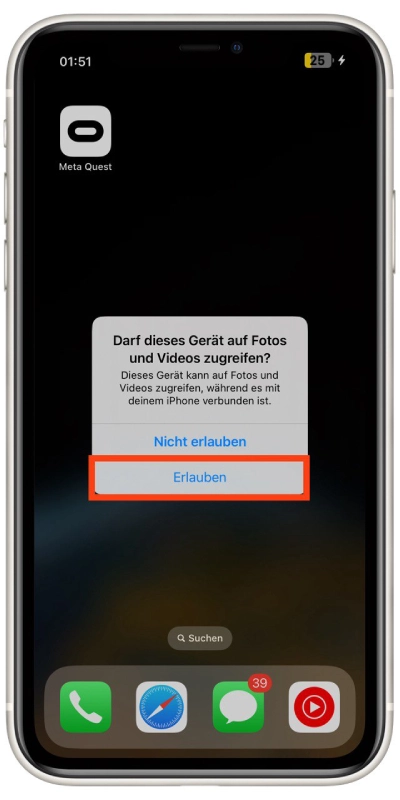
- Öffnen Sie den Datei-Explorer auf Ihrem PC.
- Navigieren Sie zum iPhone-Gerät im Datei-Explorer.
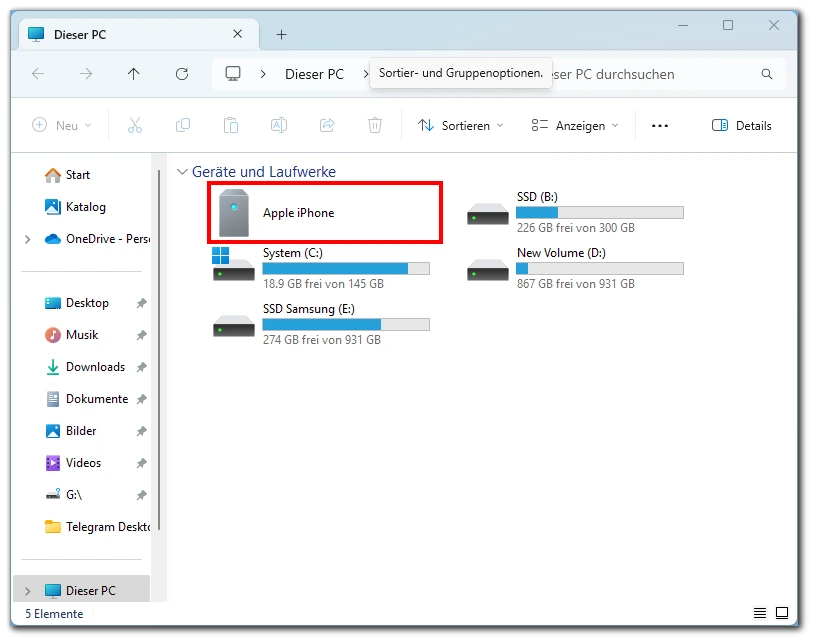
- Öffnen Sie den DCIM-Ordner und kopieren Sie die gewünschten Fotos auf Ihren PC.
Mit dem Datei-Explorer können Sie schnell und einfach auf die Fotos Ihres iPhones zugreifen und diese auf Ihren PC kopieren. Dies ist eine direkte Methode, die keine zusätzliche Software erfordert.
Verwenden Sie iCloud, um Fotos vom iPhone auf den PC zu exportieren
iCloud ist Apples integrierter Cloud-Speicherdienst, der eine nahtlose Synchronisation von Daten zwischen verschiedenen Apple-Geräten ermöglicht. Eine der Hauptfunktionen von iCloud ist die Möglichkeit, Fotos zu speichern und zu synchronisieren. Hier erfahren Sie, wie Sie Fotos von Ihrem iPhone über iCloud auf einen Windows-PC übertragen können.
- Gehen Sie zu den Einstellungen Ihres iPhones, tippen Sie auf Ihren Namen und dann auf „iCloud„.
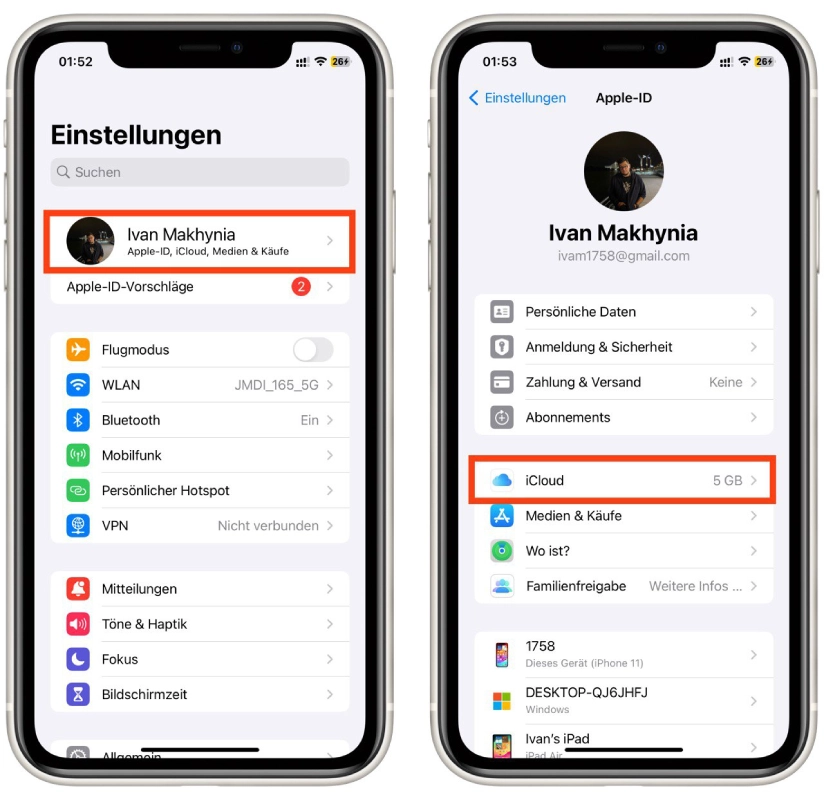
- Scrollen Sie nach unten, bis Sie das App-Symbol „Fotos“ sehen, und tippen Sie darauf.
- Stellen Sie sicher, dass „iCloud-Fotos“ aktiviert ist.
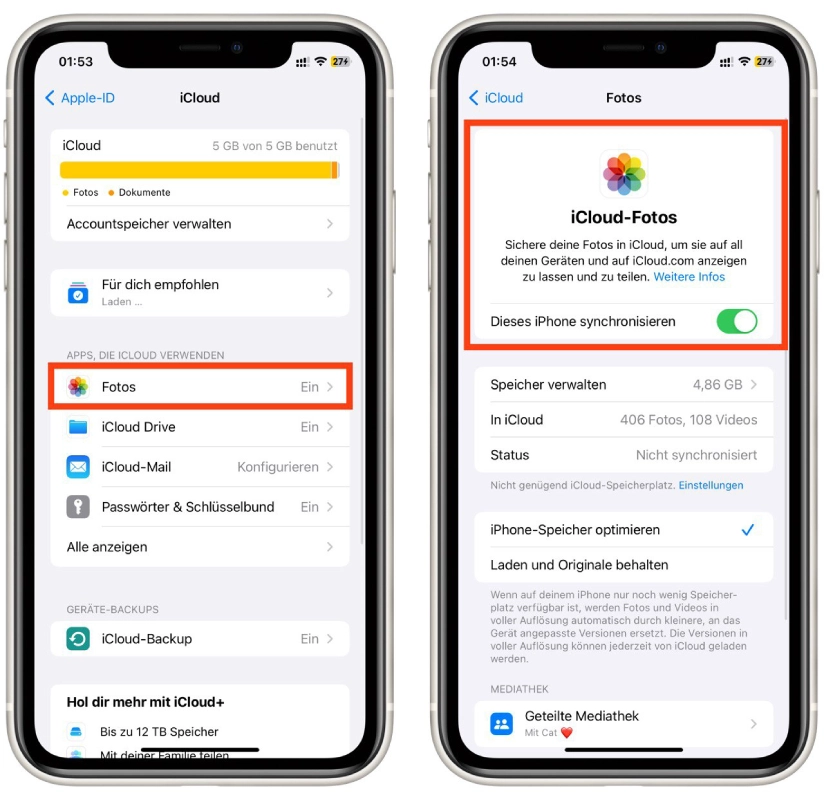
- Öffnen Sie Ihren bevorzugten Webbrowser auf Ihrem Windows-PC und gehen Sie zur iCloud-Website. Melden Sie sich mit Ihrer Apple-ID an.
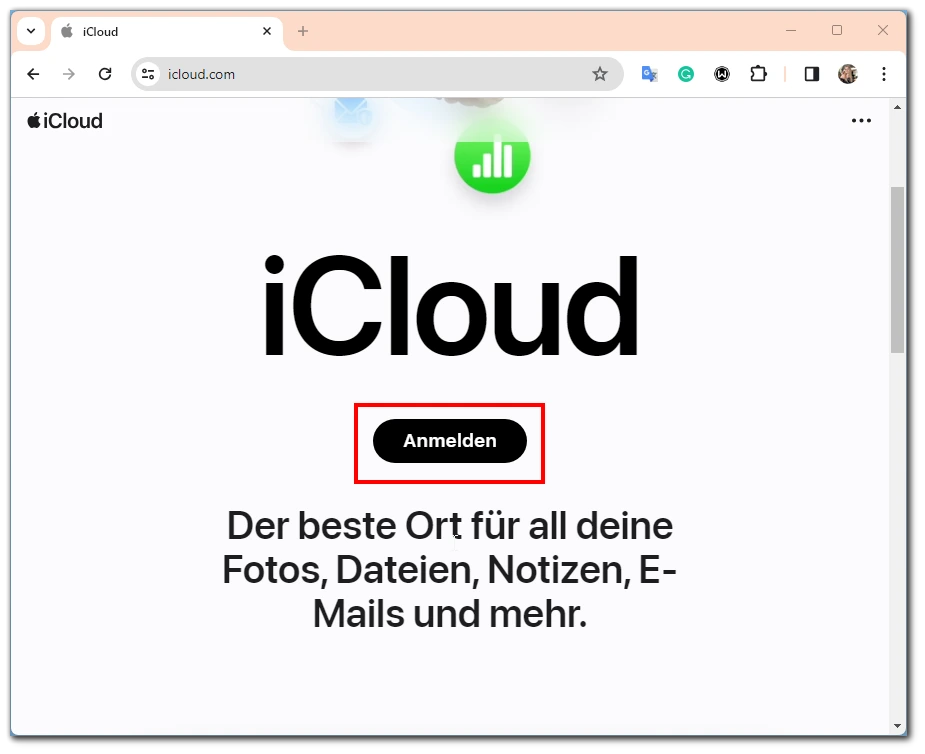
- Nachdem Sie sich angemeldet haben, klicken Sie auf das „Fotos“-Symbol. Hier werden alle Ihre in iCloud gespeicherten Fotos angezeigt.
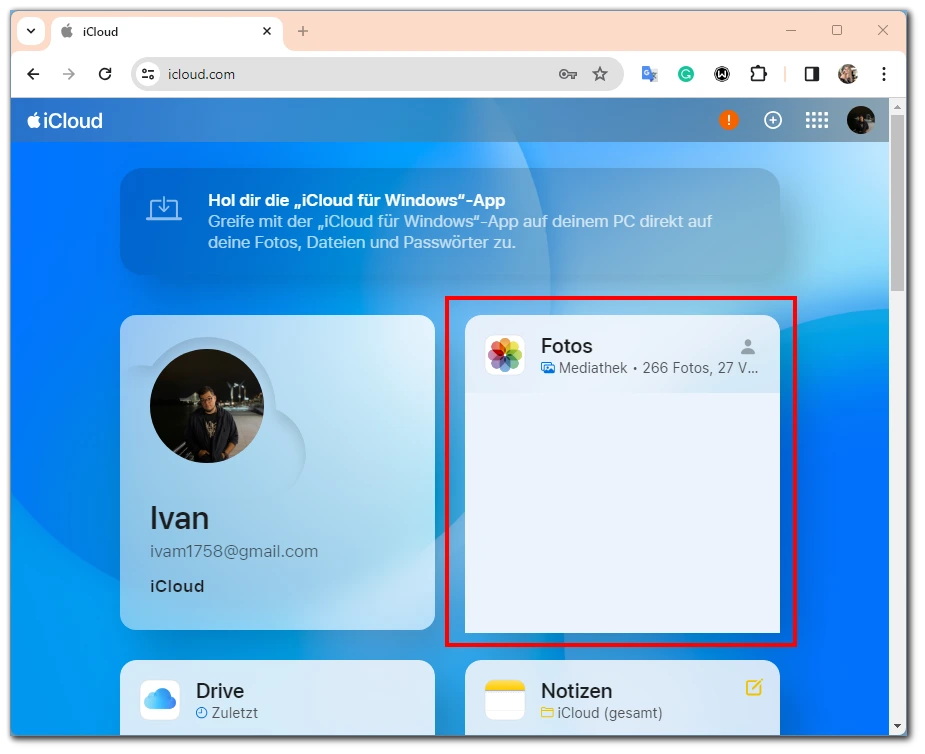
- Wählen Sie die gewünschten Fotos aus, indem Sie darauf klicken.
- Nachdem Sie alle Fotos ausgewählt haben, die Sie herunterladen möchten, suchen Sie „Download“-Schaltfläche.
- Klicken Sie darauf, und die ausgewählten Fotos werden als Archiv auf Ihren PC heruntergeladen.
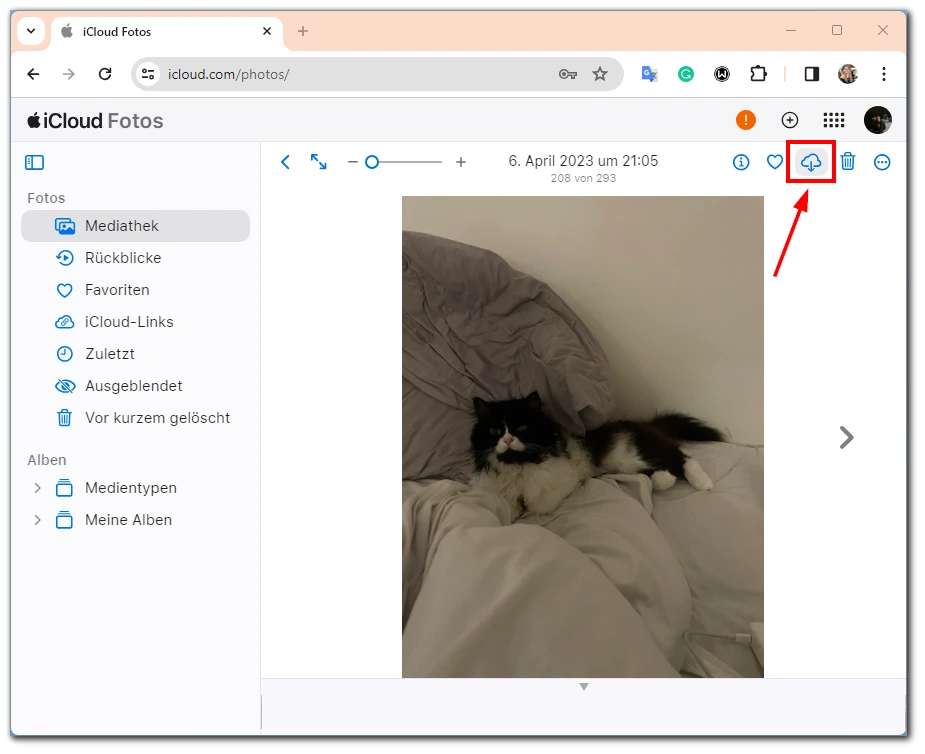
Die Verwendung von iCloud ist eine einfache und effiziente Methode, um Fotos von Ihrem iPhone auf Ihren PC zu übertragen. Es ist jedoch wichtig zu beachten, dass für die Speicherung von Fotos in iCloud möglicherweise Gebühren anfallen, wenn Sie den kostenlosen Speicherplatz von 5 GB überschreiten.
Verwenden Sie Google Photos, um Fotos vom iPhone auf den PC zu exportieren
Google Photos ist ein beliebter Cloud-Speicherdienst, der es Ihnen ermöglicht, Fotos von Ihrem iPhone auf Ihren PC zu übertragen, ohne physisch verbunden zu sein.
- Installieren Sie die Google Photos-App auf Ihrem iPhone.
- Melden Sie sich mit Ihrem Google-Konto an.
- Öffnen Sie Google Photos, wählen Sie die Fotos aus, die Sie hochladen möchten, und speichern Sie sie in Google Photos.
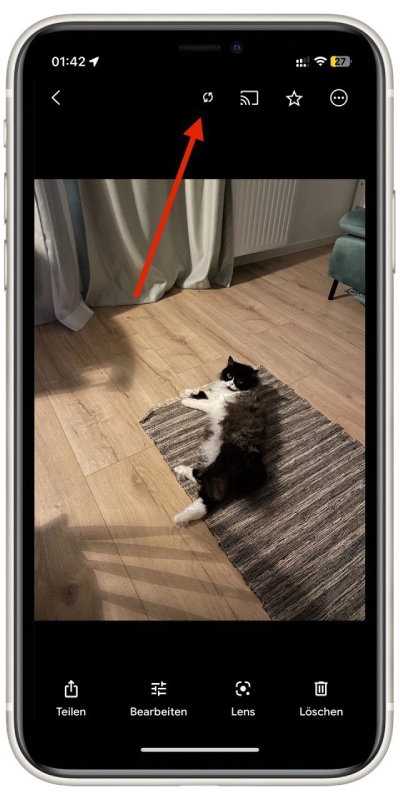
- Öffnen Sie Google Photos auf Ihrem PC und laden Sie die Fotos herunter.
Google Photos bietet eine bequeme Möglichkeit, Fotos zwischen verschiedenen Geräten zu teilen. Es ist besonders nützlich, wenn Sie keinen physischen Zugriff auf Ihren PC haben.
Verwenden Sie Dienste von Drittanbietern, um Fotos vom iPhone auf den PC zu exportieren
Es gibt viele Drittanbieter-Dienste, die speziell entwickelt wurden, um den Fototransfer zwischen iPhones und PCs zu erleichtern. Hier sind einige der beliebtesten Optionen:
- iTunes: Apples offizielle Software zur Verwaltung und Synchronisation von iPhone-Inhalten mit dem PC. Mit iTunes können Sie nicht nur Musik und Videos, sondern auch Fotos einfach zwischen Ihrem iPhone und Ihrem PC synchronisieren.
- Dropbox: Ein Cloud-Speicherdienst, der es ermöglicht, Fotos einfach zwischen verschiedenen Geräten zu synchronisieren. Einfach die Fotos auf dem iPhone in die Dropbox-App hochladen und dann auf dem PC über die Dropbox-Website oder die Desktop-App herunterladen.
- OneDrive: Microsofts Cloud-Speicherdienst, der besonders für Windows-Benutzer nützlich ist. Mit der OneDrive-App können Sie Fotos auf Ihrem iPhone auswählen und sie direkt in die Cloud hochladen. Anschließend können Sie sie von jedem PC aus über die OneDrive-Website oder die Desktop-App herunterladen.
- AnyTrans: Ein spezielles Tool für den Transfer von Daten zwischen iPhones und PCs. Es ermöglicht den direkten Transfer von Fotos, ohne sie zuerst in die Cloud hochladen zu müssen. Es bietet auch zusätzliche Funktionen wie Fotobearbeitung und -organisation.
Die Wahl des besten Drittanbieter-Dienstes hängt von Ihren spezifischen Anforderungen und Vorlieben ab. Es ist immer ratsam, die Datenschutzrichtlinien und -funktionen jedes Dienstes zu überprüfen, um sicherzustellen, dass Ihre Fotos sicher sind.